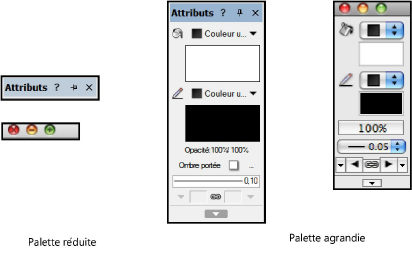
Il est possible de définir l’affichage des palettes de façon à optimaliser votre espace de travail et conserver les éléments et outils que vous utilisez le plus souvent à portée de main.
Pour agrandir la zone de dessin disponible, vous pouvez réduire les palettes dont vous n’avez plus besoin.
Sur Mac, vous pouvez réduire une palette en cliquant sur le bouton jaune de la barre de tire ou en double-cliquant sur la barre de titre. Faites de même si vous souhaitez agrandir la palette.
Sur Windows, vous pouvez agrandir ou réduire une fenêtre en cliquant sur la punaise dans la barre de titre. Lorsque la palette est réduite, une punaise à l’horizontale apparaît. Lorsque la palette est agrandie, une punaise à la verticale apparaît dans la barre de titre.
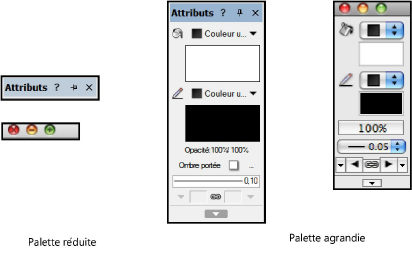
Vous pouvez agrandir temporairement une fenêtre réduite en plaçant votre curseur sur la barre de titre. Si vous déplacez votre curseur en dehors de la barre de titre, le palette sera de nouveau réduite. Sur Mac, pour activer cette option, sélectionnez Écran > Palettes > Masquer automatiquement palettes flottantes.
~~~~~~~~~~~~~~~~~~~~~~~~~